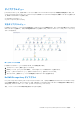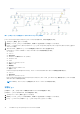Users Guide
Table Of Contents
- Dell PowerVault MD Storage Array Management Pack Suite Version 6.1 for Microsoft System Center Operations Manager ユーザーズ ガイド
- 目次
- 概要
- Dell MD Storage Array Management Pack Suite の使用
- 関連文書とリソース
- トラブルシューティング
- 外部プログラムのタスクの有効化
外部プログラムのタスクの有効化
Dell MD Storage Array Management Pack Suite for Microsoft System Center Operations Manager をデフォルトの場所にインストール
します。
トピック:
• OpsMgr 2012 R2 での Dell Discovery Utility に対するコンソール起動タスクの作成
OpsMgr 2012 R2 での Dell Discovery Utility に対するコ
ンソール起動タスクの作成
Ops Mgr 2012 R2 で Dell Discovery Utility に対するコンソール起動タスクを作成するには、次の手順を実行します。
1. OpsMgr コンソールで、[オーサリング] をクリックします。
2. [Authoring](オーサリング)ペインで、[Management Pack Objects(管理パックオブジェクト) ] > [Task(タスク)]の順に
クリックします。
3. [Task](タスク)を右クリックし、[Create a New Task](新規タスクの作成)をクリックします。
[タスクタイプの選択] ウィンドウが表示されます。
4. [コンソールタスク] 下で [コマンドライン] をクリックします。
5. [Select destination management pack](作成先管理パックの選択)ドロップダウンメニューで、作成先管理パックを選択しま
す。
6. [次へ] をクリックします。
[一般プロパティ] ウィンドウが表示されます。
7. [タスク名]、 [説明] を入力し、タスクターゲットとして [Dell MD ストレージアレイ] を選択してから、[次へ] をクリッ
クします。
[コマンドライン] 画面が表示されます。
8. [アプリケーション] テキストボックスに、\Library\DellDiscoveryUtility.exe を付加したアプリケーション[レジス
トリエディタ] のパスを入力します。
例:D:\Program Files\Dell Management Packs\MDStorage Mgmt
Suite\6.1\Library\DellDiscoveryUtility.exe
[レジストリエディタ] のパスを取得するには、次の手順を実行します。
a. [スタート] をクリックしてから、[ファイル名を指定して実行] をクリックします。
b. [Open](開く)テキストボックスで、regedit を入力し、[OK] をクリックします。
[レジストリエディタ ] ウィンドウが表示されます。
c. [コンピュータ] > [HKEY_LOCAL_MACHINE] の順にクリックします。
d. [ソフトウェア] > [Dell] > [Dell MD Storage Array Management Pack Suite] の順にクリックします。
[レジストリエディタ] パスが右ペインに表示されます。
9. [作成] をクリックします
A
18 外部プログラムのタスクの有効化